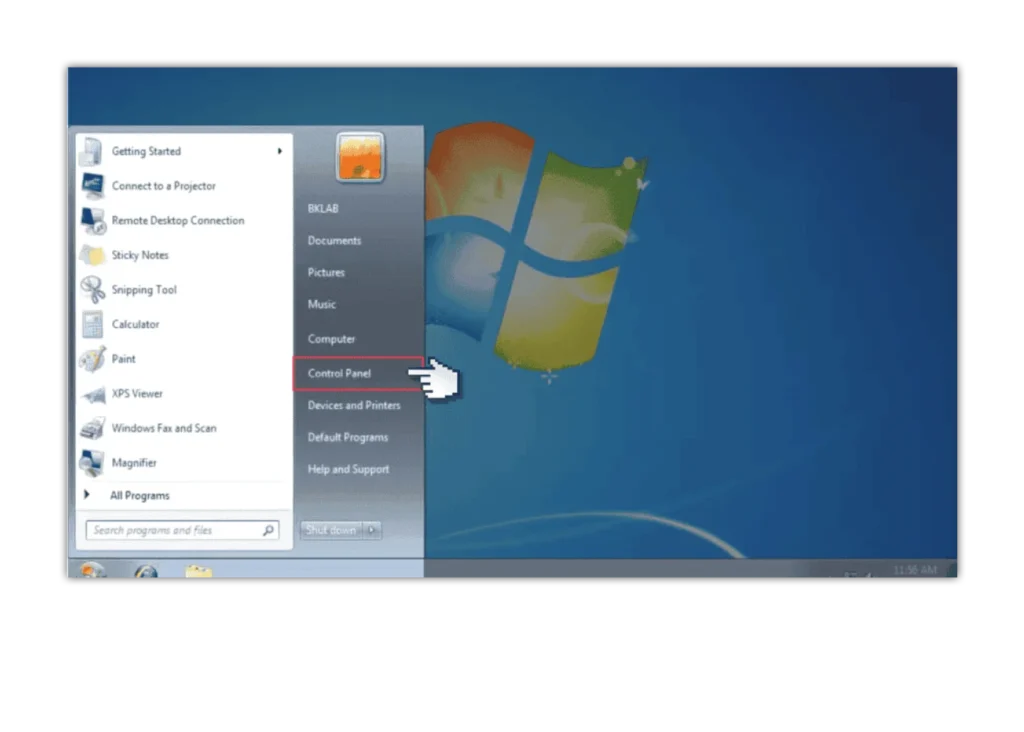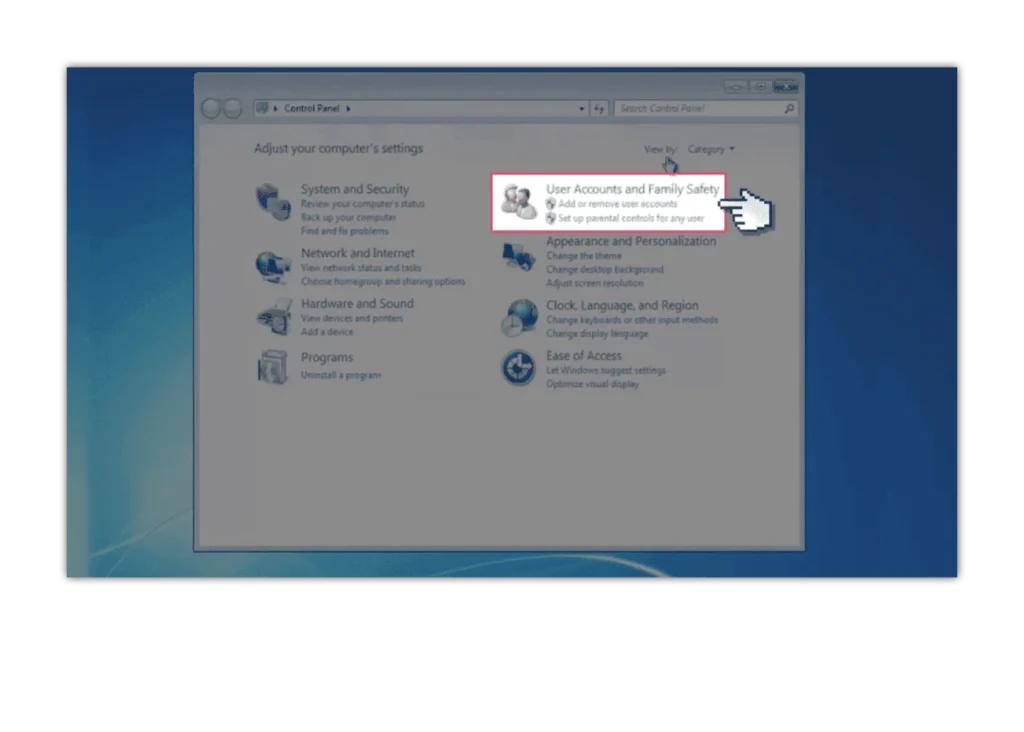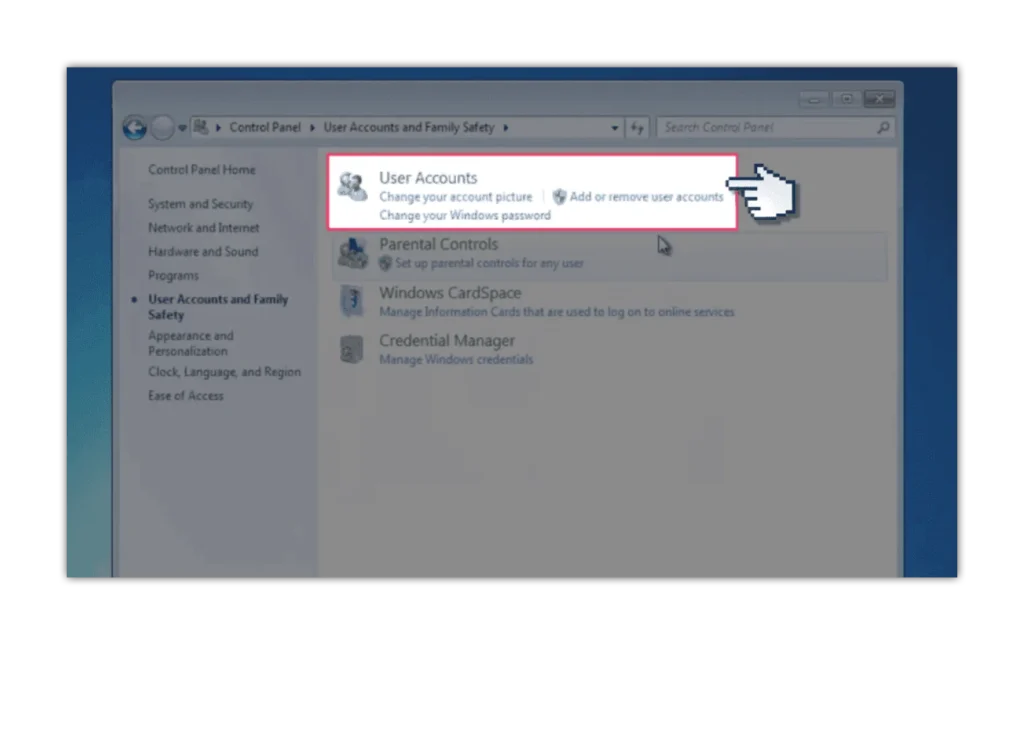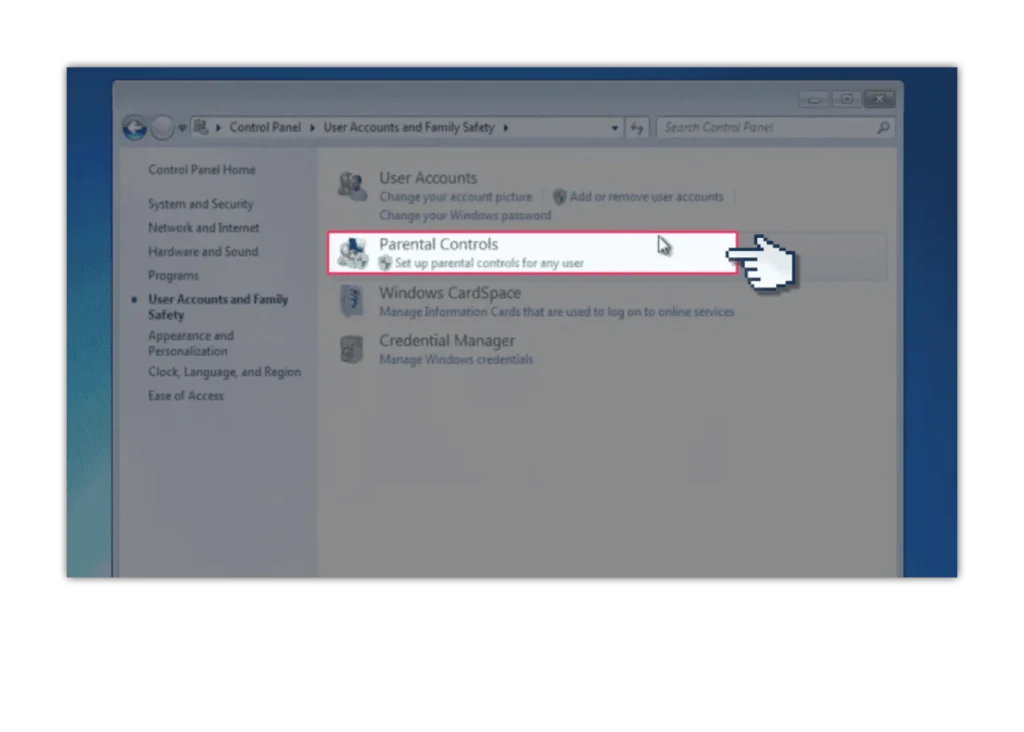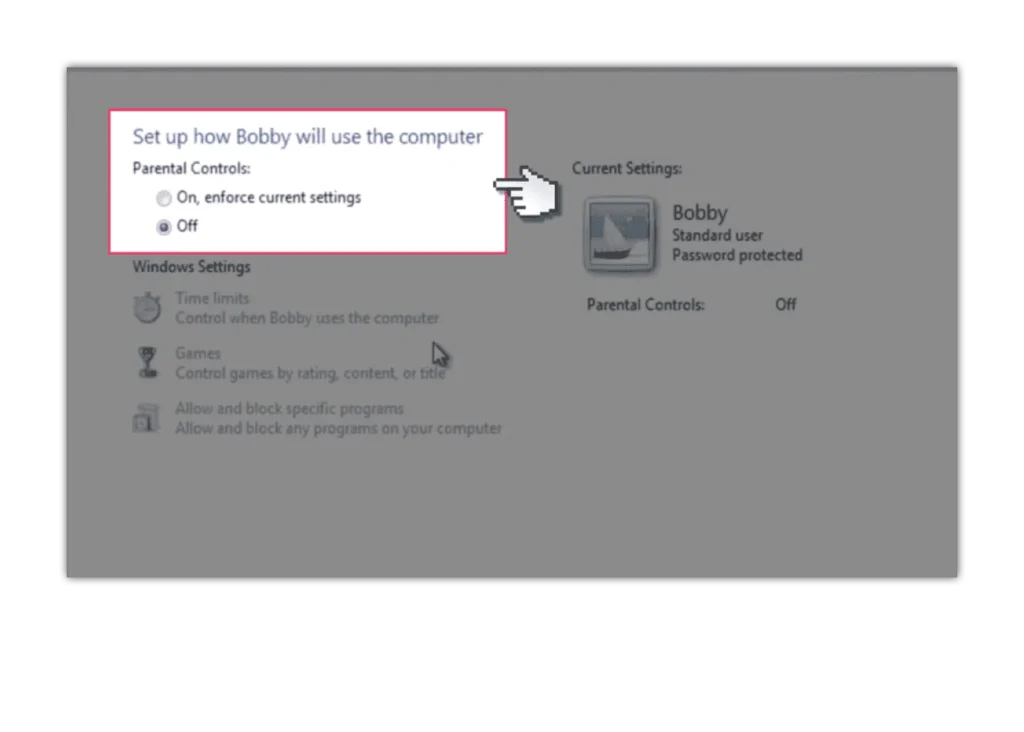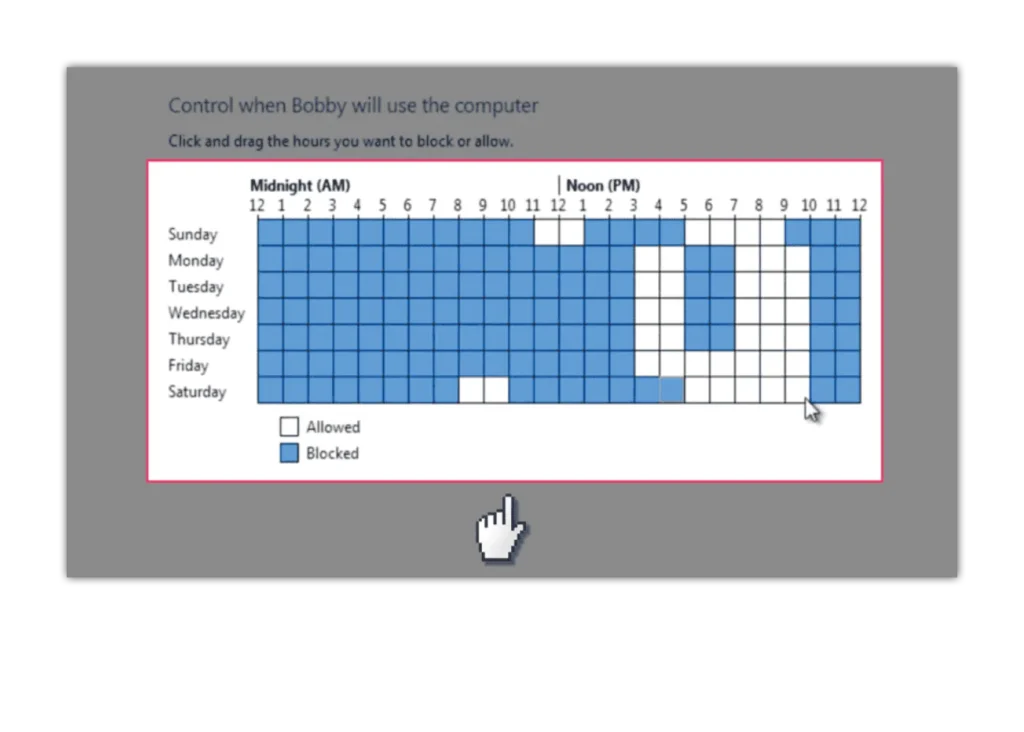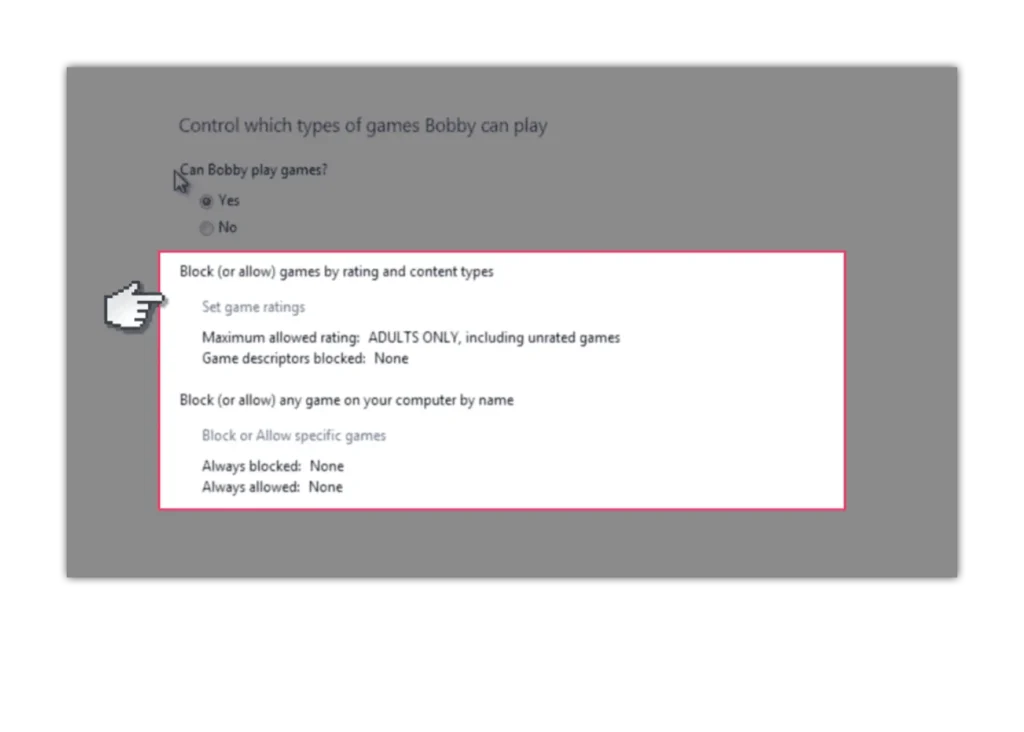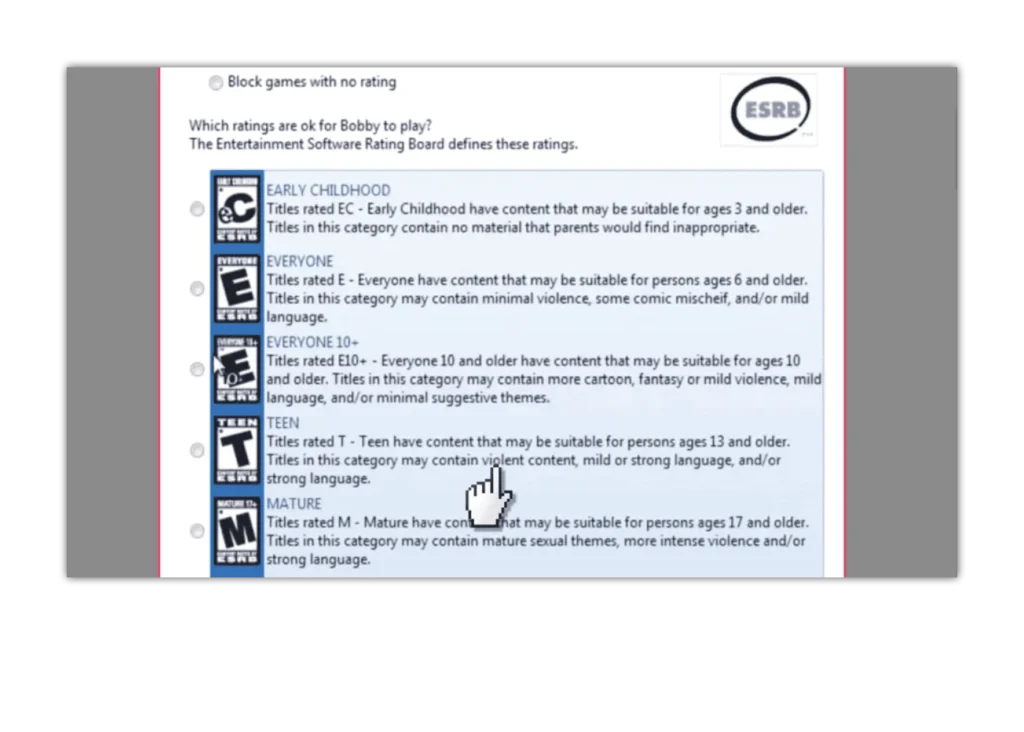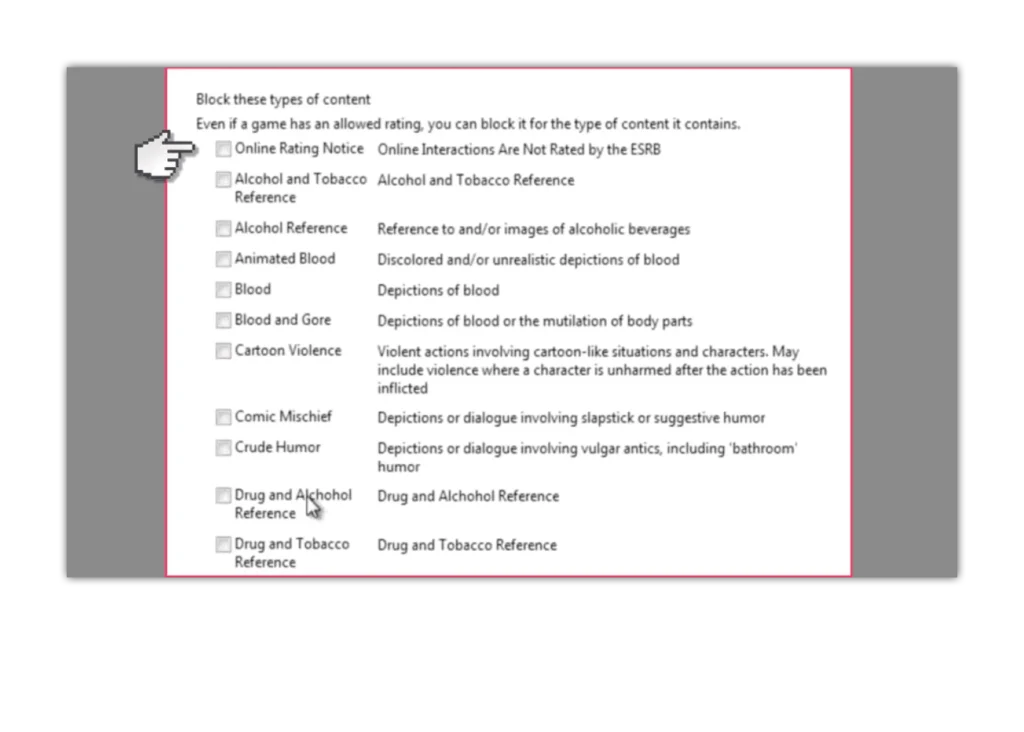Na pulpicie kliknij menu systemu Windows i kliknij panel sterowania.
- Problemy online
- Rada według wieku
- Ustawianie kontroli
- Przewodniki i zasoby
- Cyfrowy zestaw narzędzi mojej rodziny
- Nawigacja w relacjach internetowych nastolatków
- Centrum porad dotyczących gier online
- Centrum porad społecznościowych
- Naciśnij Start dla bezpieczeństwa PlayStation
- Przewodnik po aplikacjach
- Cyfrowy zestaw narzędzi zapewniających odporność
- Przewodnik po zarządzaniu pieniędzmi online
- Niebezpieczeństwa związane z piractwem cyfrowym
- Przewodnik po zakupie technologii
- Cyfrowy paszport UKCIS
- Ulotki i zasoby dotyczące bezpieczeństwa online
- Wiadomości i opinie
- Materiały szkolne